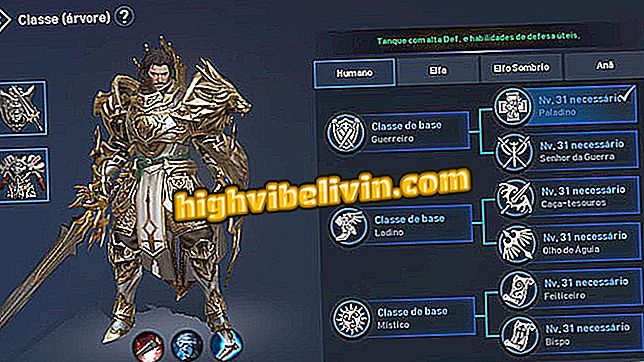Android bondé: découvrez comment empêcher les applications de faire exploser la mémoire de votre téléphone
Des applications comme Facebook, Messenger, Instagram et WhatsApp peuvent remplir le stockage de votre téléphone portable sans que vous ne le remarquiez. En effet, par défaut, ces programmes téléchargent automatiquement une grande quantité de contenu sur votre Android. Cependant, vous pouvez empêcher cela de se produire.
Messenger et les applications de réseaux sociaux ont souvent des paramètres pour empêcher les fichiers inutiles de prendre de la place dans la mémoire du téléphone. Reportez-vous au didacticiel suivant pour savoir, étape par étape, comment éviter ce problème et empêcher votre smartphone de ralentir et de tomber en panne jour après jour.

Android: cinq astuces pour gagner plus d'espace sur le mobile
Comment libérer de la mémoire sur votre Android
No WhatsApp: Empêcher le téléchargement automatique de médias
Étape 1. Dans WhatsApp, accédez à l'onglet Conversations, puis appuyez sur le menu en haut à droite de l'application. Sélectionnez "Paramètres". Dans les catégories, choisissez "Utilisation des données".

Accéder aux paramètres d'utilisation des données dans WhatsApp
Étape 2. Recherchez la catégorie "Téléchargement automatique". Vous pouvez maintenant empêcher le téléchargement de fichiers sur votre téléphone sans votre choix. La même procédure doit être effectuée dans les rubriques "Lors de l'utilisation du réseau de données", "Lors de la connexion au Wi-Fi" et "En itinérance". Vous touchez chacune d’elles et décochez les catégories que vous préférez ne pas enregistrer automatiquement, telles que "photos", "audios", "vidéos" et "documents".

Supprimez les photos, vidéos et autres supports à télécharger automatiquement sur Android
Avec cette procédure, vous continuerez à recevoir ces fichiers et ces médias lors de conversations avec vos amis et vos groupes. La différence est que pour télécharger, vous devrez jouer à chacun d’entre eux et il n’y aura pas de téléchargement automatique. En prime, vous sauvegardez toujours les données mobiles lorsque l'application ne télécharge pas ces fichiers seuls.
App: Obtenez les meilleurs conseils et les dernières nouvelles sur votre téléphone
Sur Facebook Messenger: Interdire le téléchargement automatique de contenu multimédia dans la galerie
Étape 1. Ouvrez Facebook Messenger sur Android et appuyez sur l'icône de profil en haut à droite de l'application. Dans la liste des fonctionnalités, sélectionnez "Photos et média".

Aller au menu photo et média de Facebook
Étape 2. Pour ne pas télécharger automatiquement toutes les images reçues dans les conversations, désactivez la touche en regard de "Enregistrer les photos", en la gardant "grise". Vous ne pouvez pas non plus enregistrer les nouvelles photos enregistrées avec l'appareil photo Messenger. Pour ce faire, désactivez la clé en regard de "Enregistrer les photos capturées".

Désactiver le téléchargement automatique de photos dans la galerie Android
Vos amis pourront toujours vous envoyer les photos et les vidéos, mais vous ne sauvegarderez dans la galerie de votre téléphone portable que ce que vous voudrez.
Sur Instagram: arrêtez d'enregistrer une copie des photos postées dans le fil ou les histoires
Étape 1. Ouvrez Instagram sur Android et touchez l'icône "Profil". Ensuite, sélectionnez le bouton de menu, indiqué par "trois points" en haut à droite de l'application. Pour empêcher le téléchargement automatique de contenu multimédia, recherchez la catégorie "Paramètres", puis désactivez la clé en regard de "Enregistrer les photos d'origine" et "Enregistrer la vidéo après la publication" dans votre flux de réseau social.

Ouvrez les paramètres de votre profil sur Instagram et désactivez le téléchargement automatique de photos et de vidéos.
Étape 2. Un ajustement peut également être effectué dans Histoires pour aider à économiser de l'espace sur Android. Pour ce faire, faites défiler le même écran de paramètres et appuyez sur "Paramètres de scénario". Au bas de la liste, désactivez la clé (grisonnement) dans la fonction "Enregistrer les photos partagées".

Empêcher le téléchargement automatique d'histoires Instagram sur Android
Facebook: effacer le cache de navigation interne
Facebook propose un navigateur interne pour accéder aux liens du réseau social. Cependant, certaines données d’accès sont enregistrées dans l’application mise en cache et les cookies. On ne sait pas combien de temps cela occupe, mais dans le doute, il vaut la peine de faire un nettoyage là aussi.
Étape 1. Ouvrez l'application et appuyez sur le menu, indiqué par trois lignes. Trouvez "Paramètres de l'application". Sélectionnez ensuite "Effacer les données de navigation de votre téléphone". Il suffit de confirmer pour faire le nettoyage.

Effacer le cache de Facebook et les cookies sur Android
Conseil supplémentaire pour les utilisateurs Android: effacez le cache des applications sur le système.
L'utilisateur peut également effectuer un nettoyage manuel de chaque application, en supprimant le cache sauvegardé sur le mobile. Ces fichiers peuvent occuper beaucoup d’espace sur le périphérique, avec des restes d’images visités, des vidéos, des données sans importance et plus encore.
Étape 1. Accédez à l'application "Configurer" à partir du menu des applications Android. Puis trouvez l'élément "Applications".

Ouvrir les paramètres de l'application sur Android
Étape 2. Sélectionnez l'application que vous souhaitez nettoyer. Dans cet exemple, nous allons utiliser Facebook. Touchez l'option "Stockage".

Accéder au stockage d'applications sur Android
Étape 3. Notez que l’espace occupé par le cache de cette application sera affiché. Pour supprimer, appuyez sur Effacer le cache. Le compteur sera réinitialisé et l'espace sera effacé dans le téléphone.

Efface le cache de l'application pour libérer de l'espace sur Android
Répétez cette opération étape par étape pour vider le cache de toutes les applications de messagerie et de réseautage social sur Android. Vous pouvez également le faire plus rapidement en utilisant CCleaner, Clean Master sur votre téléphone portable ou une autre application.
Facebook Messenger utilise beaucoup de RAM. Comment corriger? Les utilisateurs échangent des conseils dans le.